品牌型号:联想拯救者R7000
系统:Windows11家庭中文版
软件版本:IBM SPSS Statistics 27
配对检验是一种常见的统计方式,被广泛应用于日常生活的各种领域。例如,检验一种药物治疗前后患者某项参数的变化,或者是检验在投放了广告后某种商品销量的前后变化等。使用SPSS这款统计分析软件能够轻松地帮助我们完成对数据的分析。接下来我将为大家介绍:SPSS配对检验怎么做数据分析,SPSS配对检验相关性分析结果解读。
一、SPSS配对检验怎么做数据分析
当我们手中有大量统计数据时,使用人工对数据进行配对检验显然会费时费力,效率低下。此时借助统计软件进行分析就显得格外方便,下面我们从一个案例出发,为大家简单介绍如何使用SPSS完成配对t检验。
1、使用SPSS打开准备好的数据集,该数据集中共包含两组数据,它展示了使用某种药物治疗前后,不同的患者某项身体指标的变化。我们此时可以采用配对t检验的方式,来验证两组数据之间的均值差异是否显著,从而来判断该药物是否起到了良好的效果。
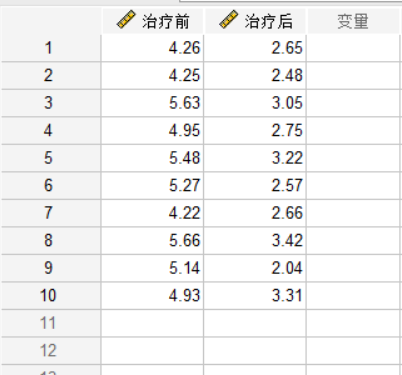
2、导入数据后,在上方的分析选项中找到比较平均值,选择其中的成对样本t检验。
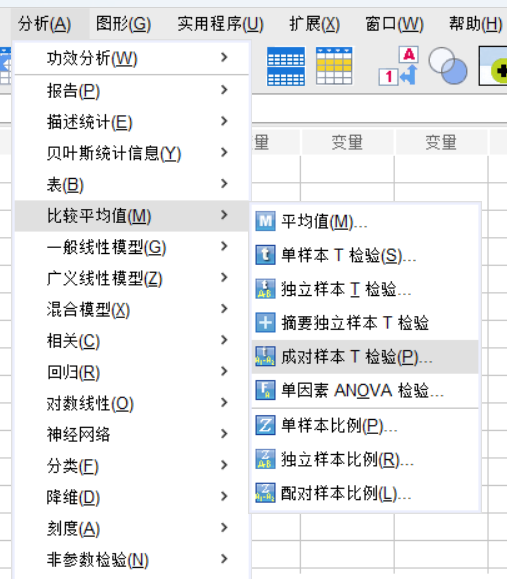
3、在成对样本t检验的菜单中,需要将准备好的数据导入到右侧。我们将两组数据放置在第一组,并将治疗前设置为变量1,治疗后设置为变量2,变量的顺序不会影响最终得到的p值。
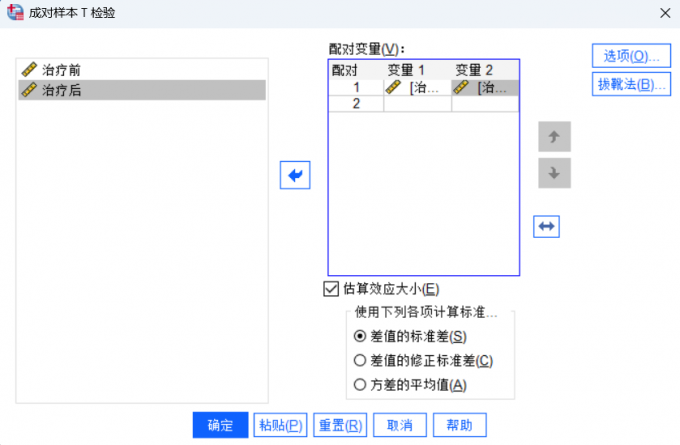
4、点击选项打开菜单,可以对置信区间进行修改。在一般的统计分析中,一般都会将百分比设置为95%。如果想要得到的结果更可靠、更保守,那么建议可以将置信区间百分比的数值调大,设置为99%。此外,在该菜单中还可以选择缺失值的处理方式,即按具体分析排除个案,或成列排除个案。
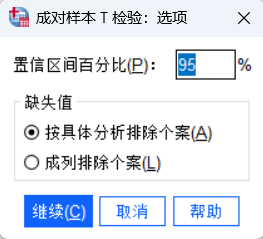
以上就是使用SPSS进行配对t检验的步骤了,根据上文中的步骤一步一步进行设置,点击确定后,软件就将自动输出结果。下文中我们将讨论如何对配对检验的结果进行分析。
二、SPSS配对检验相关性分析结果解读
按部就班地完成上文的步骤后,在输出文档中就可以查看到配对检验的分析结果。
1、在输出文档的左侧,可以简要地查看该文档输出得到的数据内容,包括配对样本的统计、相关性、效应大小等一系列表格。
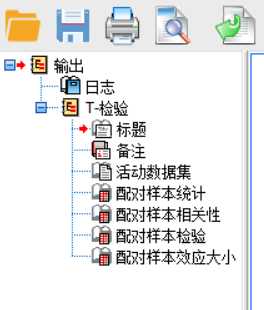
2、在最终得到的输出文档中,我们只需要重点关注“配对样本检验”这一个表格。其他的表格只是起到辅助的作用,可看可不看。在该表格中,我们可以查阅到计算得到的平均值、标准层,以及置信区间等数据。其中,显著性(双尾)这项参数是最为重要的,也就是我们常说的p值,如果该值小于0.05,就说明两组数据之间的均值是有显著差异的,从而得到结论,使用该药品进行治疗是有效的。
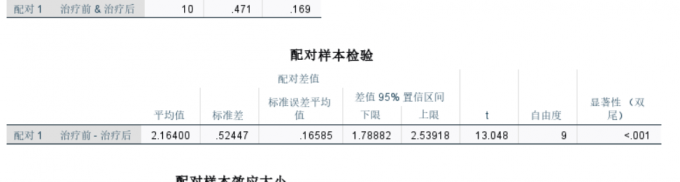
以上就是SPSS配对检验怎么做数据分析,SPSS配对检验相关性分析结果解读的全部内容了。除了配对分析外,SPSS还可以进行独立样本t检验、单样本t检验等多种统计分析。如果想要学习更多SPSS的使用技巧,欢迎访问SPSS中文网站阅读更多的相关文章。
作者:左旋葡萄糖

